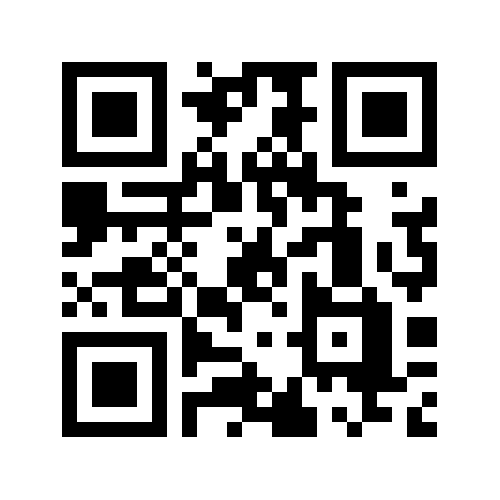Dažreiz ir situācijas, kad vēlaties noskatīties lejupielādētu filmu vai citu informāciju uz lielāka, televizora ekrāna. To noteikti nav grūti izdarīt – viss, kas Jums ir jādara, ir jāsavieno datoru ar televizoru. Atkarībā no televizora tipa, šim nolūkam var izmantot HDMI kabeli vai WiFi savienojumu – šoreiz apskatīsim abus šos savienojuma veidus.
Kā savienot datoru ar televizoru, izmantojot HDMI kabeli?

Kaut arī mūsdienu televizori piedāvā dažādas iespējas un bieži atbalsta interneta savienojumu, visvienkāršākais veids, kā savienot datoru ar televizoru, ir izmantot HDMI kabeli. Pēc dažām ļoti vienkāršām darbībām, Jūs savā televizorā drīz redzēsiet vajadzīgo attēlu.
- Pārliecinieties, vai abām Jūsu izmantotajām ierīcēm ir HDMI savienojums un iegādājieties piemērotāko kabeli.
- Novietojiet datoru tik tuvu televizoram, lai Jūs varētu tam piekļūt, izmantojot HDMI kabeli.
- Atrodiet, kurā vietā datoram ir šis savienojums – tas var atrasties gan aizmugurē, gan sānos, parasti netālu no USB porta. Šis savienojums tiek atzīmēts kā „HDMI“.
- Šo kabeļu gali ir pilnīgi atšķirīgi, tāpēc Jums vajadzētu kādu no tiem iespraust vienā no datora ligzdām.
- HDMI savienotājs televizoram atrodas strāvas vada tuvumā, tāpēc, kad būsiet atraduši šo portu, Jums vajadzēs atkārtot analogās darbības un otru kabeļa galu iespraust pareizajā portā.
- Izmantojot pogas uz televizora vai ar tālvadības pulti, nomainiet televizora ieeju (angļ. Input) – ja Jūsu ierīcei ir vairāki HDMI porti, atlasiet to, pie kura esat pievienojis kabeli.
- Atgriezieties pie datora, ar peles labo pogu noklikšķiniet uz darbvirsmas un atlasiet displeja iestatījumu izvēlni (angļ. Display Settings).
- Noklikšķiniet uz pogas “Noteikt” (angļ. Detect) – tas datoram ļaus sameklēt savienojumu ar televizoru.
- Izvēlieties Jums piemērotu ekrāna attēlu, pārbaudiet, vai tiešām redzat pilnekrāna režīmu un saglabājiet vēlamos iestatījumus.
- Atskaņojiet filmu vai citu informāciju, velkot ar peli ekrāna rādītāju – tas ļaus Jums izbaudīt pilnu skatu bez papildu pogām.
Ikviens varēs tikt galā ar šādu uzdevumu, pat tad, ja Jums nav lielas izpratnes par datora un TV savienojumiem. Tomēr, ja Jums radīsies problēma, ieteicams restartēt abas šīs ierīces – tas ir viens no vienkāršākajiem šīs problēmas risinājumiem.
Bezvadu datora savienojums ar TV

Daudzi mūsdienu televizori atbalsta arī WiFi savienojumu – ja Jūs arī izmantojat šādu ierīci, abu ierīču savienošana būs vēl vienkāršāka. Lai noskaidrotu, kā savienot savu datoru ar televizoru, izmantojot WiFi savienojumu, rīkojieties sekojoši:
- Pārliecinieties, ka gan dators, gan arī televizors atbalsta savienojumu „WiFi Direct“ (vai „Miracast“) funkciju.
- Izmantojiet TV tālvadības pulti, lai iestatījumos atlasītu avotu „Ekrāna atspoguļojums“ (angļ. Screen mirroring). Vairumā gadījumu ekrānā redzēsiet televizora ražotāja logotipu.
- Pārbaudiet datora iestatījumus, atrodiet sadaļu „Ierīces“ (angļ. Devices), atlasiet „Pievienot Bluetooth vai citu ierīci“ un attēlotajā sarakstā atlasiet televizoru.
- Datora iestatījumos atrodiet sadaļu „Projekcijas parametri“ (angļ. Projecting to this PC). Šeit, atkarībā no vajadzībām, Jums būs iespēja pielagot iestatījumus un, piemēram, nomainīt ierīču nosaukumus, vai pievienot PIN kodu.
- Noklikšķiniet uz 2 taustiņiem vienlaicīgi, izveidojot „Windows“ un „P“ burta kombināciju, lai atvērtu projekcijas iestatījumus. Pēc tam atlasiet opciju „Tikai datora ekrāns“ (angļ. PC screen only) vai citu Jums piemērotu iespēju un noklikšķiniet „Izveidot savienojumu ar bezvadu ekrānu“ (angļ. Connect to a wireless display). Ja televizors lūdz apstiprināt šos iestatījumus, tad noteikti to izdariet.
Izvēloties sev ērtāku metodi un veicot visas atbilstošās darbības, Jūs ļoti ātri sapratīsiet, kā savienot savu datoru ar televizoru, izmantojot WiFi vai arī HDMI kabeli. Kurš no abiem veidiem būs labāks, ir atkarīgs tikai no Jūsu ieradumiem, ka arī televizora iespējām un savienojumiem – noteikti tos pārbaudiet.

 Mazcenis ir klāt! Izbaudi līdz -40%* un super piedāvājumus vasarai!
Mazcenis ir klāt! Izbaudi līdz -40%* un super piedāvājumus vasarai!